Les següents instruccions són d'aplicació als ordinadors propietat del centre, sempre i quan estiguin connectats a la xarxa per cable, tant a la xarxa administrativa com educativa. Òbviament, també és necessari que el centre disposi de domini.
Les passes a fer per a realitzar la integració al domini del centre són:
Actualitzau el llistat de paquets:
-
sudo apt-get update
Si apareixen errors, tal vegada és perquè els servidors que guarden les fonts de programari estan sobrecarregats. En aquest cas, tornau a executar l'ordre fins que s'executi sense errors.
- Instal·lau la utilitat lxautocfg:
sudo apt-get install lxautocfg
Si teniu problemes amb la instal·lació del paquet, probablement, és a causa d'un problema en l'actualització de la font de programari privada educaib. Per forçar aquesta actualització feu el següent:sudo rm /var/lib/apt/lists/edudownload.caib.es_*
Un cop fet això, repetiu l'execució de:
sudo apt-get update
sudo apt-get install lxautocfg
La instal·lació d'lxautocfg provocarà que s'instal·lin i/o s'actualitzin paquets de l'Ubuntu (la seva descàrrega pot tardar una mica). Si us apareix una pantalla amb el títol Configuring Kerberos authentication, podeu deixar el camp Default kerberos version 5 realm en blanc. Premeu la tecla de tabulador (per tal que quedi seleccionat D'acord ), i premeu Enter.
- Canviau al directori on es troba el fitxer de configuració lxautocfg.conf:
cd /opt/lxautocfg
- Editau i adaptau el fitxer lxautocfg.conf amb les dades del vostre centre:
sudo nano lxautocfg.conf
o bé, si preferiu un editor gràfic:
sudo gedit lxautocfg.conf
ip_servidor= (IP del servidor controlador del domini, és a dir, del servidor principal del domini) 10.216.x.2 (o 10.216.x.4)
nom_servidor= (Nom curt del servidor) Per exemple: scurs o dcXXXXXXubt1804 (on XXXXXX són les 6 darreres xifres del codi del centre)
domini= (Nom curt del domini del centre) Per exemple: curs
dominic= (El nom complet —segons el DNS— del domini del centre). Per exemple: curs.local o ceipprova.educaib Alguns centres tenen el sufix .local mentre que altres no el tenen. Podeu consultar-ho al servidor DNS del controlador del domini.
realm= El nom complet del domini, tot en majúscules. Per exemple, CURS.LOCAL o CEIPPROVA.EDUCAIB
nom_administrador= Nom de l'usuari administrador de domini. En els controladors de domini antics és administrador mentres que en els nous dominis basats en SAMBA (el nom d'aquests dominis acaba amb .educaib) el nom que s'ha de posar aquí és el nom de l'usuari que fa les funcions de coordinació TIC del centre i que té permisos per integrar equips en el domini.
- Un cop modificat i guardat el fitxer, només cal executar lxautocfg. És recomanable primer fer una execució de prova:
sudo ./lxautocfg -test
El procediment genera els arxius de configuració en una carpeta de prova anomenada output, el contingut de la qual podeu consultar per tal de comprovar que les dades i paràmetres que hem introduït són els adequats i els arxius generats són correctes. Per exemple, comprovau que les dades que es mostren en el fitxer hosts són les correctes per al vostre sistema:
sudo cat /opt/lxautocfg/output/etc/hosts
- Feta la comprovació anterior ja podeu executar el procediment de forma definitiva:
sudo ./lxautocfg
Durant el procés es demanarà que s'introdueixi la contrasenya de l'administrador del domini (és necessari per integrar l'equip al domini).
No cal ni dir que és molt important no errar-se picant-la ja que, en cas contrari, el lloc de treball no quedarà incorporat al domini. Si la integració ha anat bé, la resposta del sistema a la introducció de la contrasenya és:Joined 'LX**UBT2004' to dns domain 'nom del domini'Si no llegiu aquesta frase, alguna cosa ha fallat.
- Després s'executarà automàticament un script que configurarà certs aspectes del sistema, el sistema demana que premeu [INTRO] i reiniciarà la màquina ja integrada al domini. En els missatges que surten pel terminal podreu veure com es configuren correctament els diferents arxius:
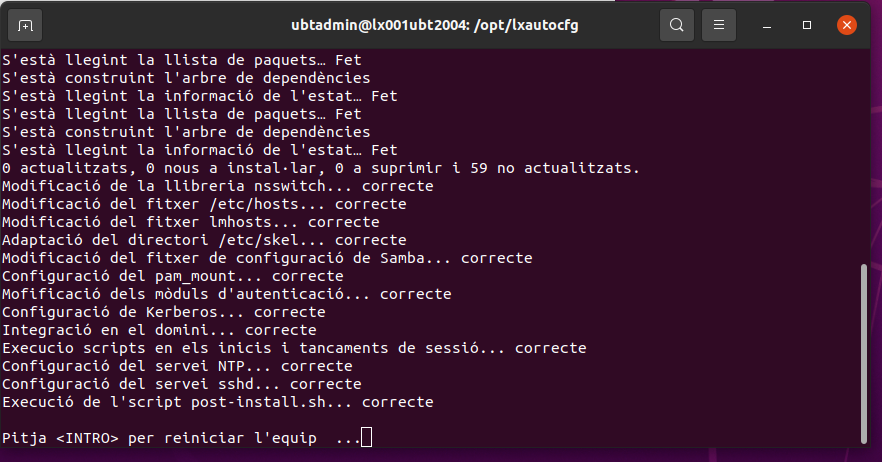
- Quan l'ordinador torni del reinici ja es trobarà integrat al domini.
Muntatge automàtic de carpetes en els inicis de sessió
L'explicació del muntatge de carpetes el podeu trobar al següent article:
Scripts d'inici i perfils mòbils (opcional)
Els llocs de treball executen en els inicis i tancaments de sessió sengles scripts anomenats respectivament iniciar_sessio_ubt2004 i tancar_sessio_ubt2004. Aquests scripts s'ubiquen a una carpeta compartida scripts del servidor que es troba muntada a $HOME/scripts mitjançant el pam_mount. S'ha d'assenyalar que lxautocfg crea, en el lloc de treball, TOT el que es necessita per executar aquests scripts iniciar_sessio_ubt2004 i tancar_sessio_ubt2004.
Per exemple, el següent script iniciar_sessio_ubt2004 mostrarà la pàgina web ieduca.caib.es cada vegada que un usuari iniciï una sessió:
#!/bin/sh
firefox http://ieduca.caib.es &
exit 0
Òbviament no cal ni dir que si no es volen fer servir aquests scripts no és necessari crear-los. En aquest cas, quan s'iniciï o tanqui una sessió el lloc de treball reportarà un simple error en el log indicant que no ha trobat el corresponent script d'inici o de tancament.
El fet de disposar d'aquests scripts permet implementar un sistema de perfils mòbils en Linux semblant al que funciona en els llocs de treball Windows. La idea és guardar certes configuracions de l'usuari a la carpeta personal del servidor i descarregar-les als llocs de treball durant els inicis de sessió. Aquest perfil caldrà guardar-lo a la carpeta personal del servidor dins una carpeta específica (a l'exemple següent es proposa crear una carpeta anomenada ubt2004 dins la carpeta perfil_linux). Tot seguit es presenta un exemple d'script que implementa el perfil mòbil a un lloc de treball Ubuntu 20.04. Es proposa anomenar-lo cp_perfil_ubt2004 i guardar-lo a la carpeta compartida scripts del servidor.
#!/bin/bash case "$1" in
"-entrada")
if [ ! -e $HOME/H/perfil_linux/ubt2004 ]; then
mkdir -p $HOME/H/perfil_linux/ubt2004
fi
# Configuracions del mozilla-thunderbird
if [ -e $HOME/H/perfil_linux/ubt2004/.thunderbird ]; then
rm -R -f $HOME/.thunderbird
cp -R $HOME/H/perfil_linux/ubt2004/.thunderbird $HOME
fi
firefox www.weib.caib.es
;;
"-sortida")
# Configuracions del mozilla-thunderbird
if [ -e $HOME/.thunderbird ]; then
rm -R -f $HOME/H/perfil_linux/ubt2004/.thunderbird
cp -R $HOME/.thunderbird $HOME/H/perfil_linux/ubt2004/
fi
;;
*)
echo "els paràmetres vàlids són -entrada o -sortida"
;;
esac
Com s'ha esmentat, per forçar l'execució de l'script cp_perfil_ubt2004 en els inicis i tancaments de sessió, caldrà referenciar-lo als scripts iniciar_sessio_ubt2004 i tancar_sessio_ubt2004 tal com es mostra a continuació:
}
#!/bin/bash
$HOME/scripts/cp_perfil_ubt2004 -entrada &
#!/bin/bash
$HOME/scripts/cp_perfil_ubt2004 -sortida
Cas de xarxes amb servidor Samba
*Nota: Si volem que es munti automàticament una carpeta "scripts", que ens servirà per poder introduir els scripts d'inici i tancament de sessió, haurem de crear la carpeta "scripts" dins la unitat "S" del servidor i haurem d'introduir la línia següent a l'arxiu dels equips:
<volume fstype="cifs" server="nom_servidor" path="dades/scripts" mountpoint="~/scripts" options="uid=%(USERUID),dir_mode=0500,file_mode=0500,iocharset=utf8"/>
Cas de xarxes amb servidor Windows 2003
Cal modificar dos fitxers de la màquina Ubuntu perquè funcioni.
Havent iniciat amb l'usuari ubtadmin, s'ha d'obrir una finestra de terminal i anem al directori següent mitjançant la instrucció cd/opt/lxautocfg/tmpl
S'ha d'editar el següent fitxer mitjançant sudo nano smb_ads.tmpl
En la secció GLOBAL al final cal afegir la línia client min protocol=NT1 Guardar i sortir.
Després cal editar aquest altre fitxer mitjançant sudo nano pam_mount.conf.xml.tmpl
Aquí en la versió de servidor Samba, que és la que està activa, cal comentar les línies actives (amb color) per a deshabilitar-les. Això es fa afegint al principi de les línies els caràcters <!--
I després baixant fins on posa Opcions servidors Windows Server 2003 cal activar les línies que facin falta llevant aquests mateixos caràcters de l'inici de les línies.
Es desa el fitxer, se surt, es reinicia la màquina i després el procés d'integració ja hauria d'anar bé.

